Formate um cartão SD da maneira fácil
Os cartões SD podem ser pequenos dispositivos complicados. Eles se sentam em nossas câmeras e telefones celulares, apenas esperando por nós para tirar a foto de uma vida inteira, momento em que, claro, eles param de responder. Embora nada possa prever quando ou onde um cartão SD irá morrer, a formatação adequada pode prolongar a vida útil do cartão e fornecer o maior espaço disponível possível.
A SD Association fornece um formatador de cartão SD para essa finalidade. Sim, eles reconhecem que o Windows tem um recurso de formatação embutido, no entanto, eles avisam que usando o formatador genérico do sistema operacional, “o melhor desempenho pode não ser experimentado”. Tradução: morte do cartão SD e menos espaço para salvar fotos.
O programa pode ser baixado no Mac e no Windows. Todos os cartões SD, SDHC e SDXC são suportados e o uso de um leitor de cartão SD USB é recomendado para o processo de formatação.
Depois de instalar e executar o programa, ele inicializa com apenas uma tela pequena.

Certifique-se de inserir seu cartão SD no leitor antes de iniciar o programa. O programa é inteligente o suficiente para escanear todas as unidades e encontrar a unidade para o cartão SD. Caso contrário, basta clicar no botão Atualizar . Se você está tendo problemas para conseguir que o cartão apareça no menu suspenso, talvez seja necessário instalar o driver SDXC para esse tipo específico de cartão.
Em seguida, clique em Opção para selecionar como deseja que o cartão SD seja formatado. Uma caixa de diálogo é exibida com um menu suspenso listando três opções de “tipo de formato”. O primeiro, Quick, é simplesmente um formato padrão que apaga o Master Boot Record (MBR) no cartão SD. Mesmo que os dados não possam ser acessados usando o Explorer ou o Finder no Windows e Mac, eles permanecem no próprio cartão.
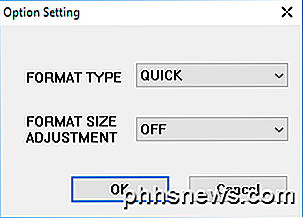
A opção Completa (Sobrescrever) inicializa o cartão e sobrescreve todos os dados com dados sem sentido. Esse método é mais seguro do que simplesmente apagar os dados no cartão SD, pois é muito mais difícil recuperar os dados gravados anteriormente, se você os sobrescrever. Esta opção levará muito mais tempo que Full (Erase) ou Quick .
A opção Completa (Apagar) apaga os dados no cartão SD. Usando software e ferramentas especiais, é possível recuperar dados que foram excluídos usando esse método. Se a placa não suportar esse método, ela será revertida para o formato Rápido .
No menu suspenso Tipo de formato, há um segundo menu chamado Ajuste do tamanho do formato que pergunta se você deseja tentar aumentar a quantidade de espaço no cartão SD ou não. Ativar esta opção permitirá que você use o máximo de espaço possível no seu cartão SD. Depois de ter feito sua seleção, clique em OK .
Minhas recomendações são escolher Full (Overwrite) e transformar o ajuste de tamanho de formato para ON . Voltar na tela principal, ele deve mostrar as configurações que você selecionou.
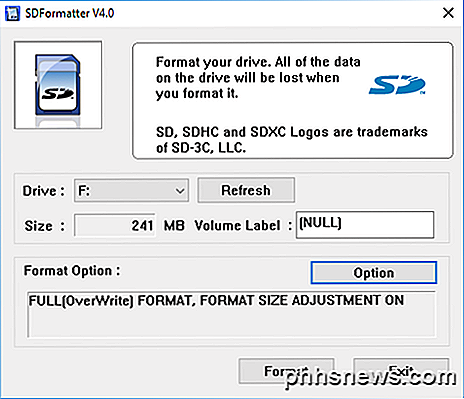
Finalmente, clique em Formatar. Você será perguntado pela última vez se tiver certeza de que deseja fazer isso. Se tiver certeza, clique em OK.

Uma nova caixa de diálogo exibe o status do processo de formatação. Para as opções selecionadas acima, ele substituirá o cartão inteiro por dados aleatórios e formatará o cartão. Se você estiver usando um disco maior, o processo pode demorar um pouco. Não desligue o computador nem remova o disco até que todo o processo esteja concluído.
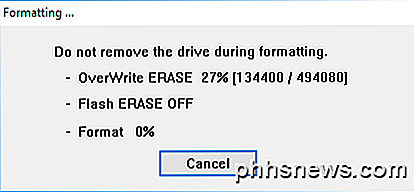
Quando concluído, uma caixa de diálogo é exibida informando os resultados do processo de formatação.
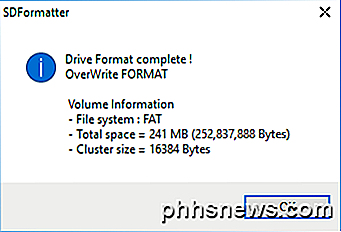
No geral, o programa funciona bem e garantirá que seu cartão dure mais e que seus dados sejam removidos permanentemente, se você estiver planejando fornecê-lo a outra pessoa. Se você tiver alguma dúvida, fique à vontade para deixar um comentário. Apreciar!

Como instalar e gerenciar pacotes Snap no Ubuntu 16.04 LTS
O Ubuntu 16.04 LTS apresentou os pacotes “Snap”, que são uma ótima maneira de instalar aplicativos. Snaps requerem diferentes comandos de terminal-apt-get e o dpkg só permitirá que você instale pacotes .deb da maneira antiga, não Snaps. Snaps - que têm a extensão ".snap" - são mais semelhantes a containers.

HTG Revisa o Netgear EX6100: um canivete suíço extensível Wi-Fi
Se você está procurando uma maneira de simplesmente estender sua rede Wi-Fi, conecte sua rede Wi-Fi existente para uma LAN, ou criar um ponto de acesso completamente novo, o Netgear EX6100 pode fazer tudo. Continue lendo enquanto aplicamos o pequeno extensor de alcance multifacetado. O que é o EX6100?



